Índice de la página
Reseñas y premios
| Soluciones viables | Solución de problemas paso a paso |
|---|---|
| Mover archivos de OneDrive a la unidad local |
#1. Mover archivos de OneDrive copiando...Pasos completos |
| Mover la carpeta de OneDrive a la unidad local | Paso 1: Ve a la barra de tareas de tu portátil y haz clic con el botón derecho en OneDrive. Haz clic en "Configuración" y, desde allí, ve a "Cuenta" ...Pasos completos |
| Consejo extra: Transfiere OneDrive entre PCs | Paso 1. Ejecuta EaseUS Todo PCTrans en ambos PCs. En el PC de origen, selecciona "PC a PC" en la pantalla principal de...Pasos completos |
| Transferir OneDrive a otra ubicación | Google Drive/SharePoint/iCloud/OneDrive...Pasos completos |
OneDrive es la solución para mantener tus archivos seguros en tu ordenador y teléfono y acceder a ellos cuando quieras y estés donde estés. Se realiza una copia de seguridad automática de todos tus datos desde tu ordenador y teléfono. Los archivos almacenados en OneDrive dejan mucho espacio libre en tu dispositivo. OneDrive tiene una bóveda personal donde se pueden almacenar los archivos esenciales. Para mayor seguridad, incluso ha establecido una verificación de identidad.
Es una opción fenomenal si estás trasladando tus datos de un ordenador a otro o intentando mover archivos de OneDrive a la unidad local. También puedes utilizar OneDrive para transferir tus datos de tu ordenador a tu dispositivo móvil o viceversa. Si compras un nuevo ordenador o dispositivo móvil, seguro que puedes optar por OneDrive para transferir datos.
A continuación, te proporcionaremos un programa detallado para ayudarte a mover con éxito archivos de OneDrive a tu unidad local. Además, presentaremos un software de migración profesional - EaseUS Todo PCTrans para ayudarte a transferir OneDrive entre PCs.Puedes saltar directamente a los consejos extra para operar.
Mover archivos de OneDrive a la unidad local
Aquí veremos cómo mover archivos de OneDrive a mi disco duro. Hay diferentes formas de transferir archivos; puedes utilizar la que más te convenga.
#1. Mover archivos de OneDrive a mi disco duro copiando
Si quieres mover los archivos directamente desde la app de Windows de OneDrive, utiliza este método:
Paso 1: Empieza abriendo "OneDrive" desde el "Explorador de archivos". Podrás ver todos los archivos que tienes guardados en tu cuenta de OneDrive.
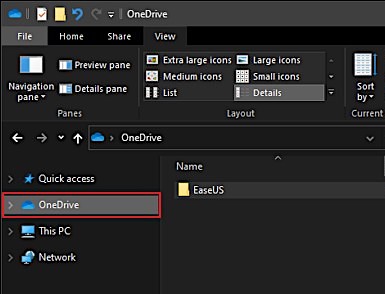
Paso 2: Busca el archivo que quieres mover, haz clic con el botón derecho y selecciona "Copiar". Ve a la carpeta donde quieras mover el archivo, haz clic con el botón derecho y selecciona "Pegar". El archivo se importará dentro de un rato y estará listo para ser utilizado después.
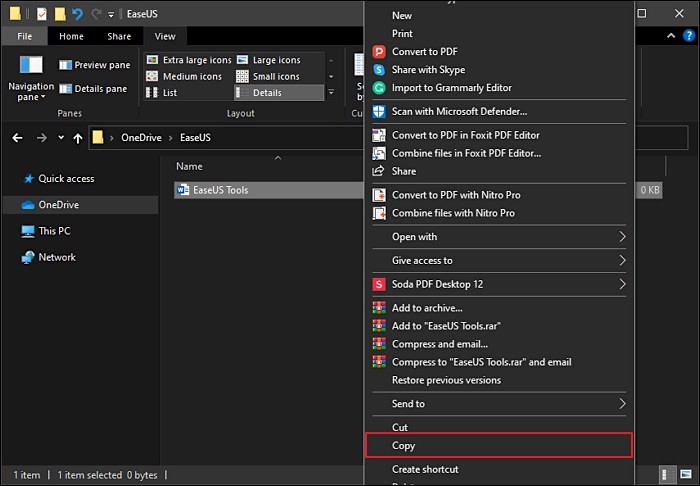
#2. Mover archivos de OneDrive a mi disco duro descargándolos
Para descargar tus archivos del portal online OneDrive, sigue los pasos que se mencionan a continuación:
Paso 1: Ve a tu navegador de Internet y abre tu cuenta de OneDrive. Allí verás todos tus datos y archivos ordenados en carpetas.
Paso 2: Haz clic en la carpeta o archivo que quieras descargar. Si vas a seleccionar todos los archivos, puedes utilizar el atajo de teclado y pulsar "CTRL + A" para Windows y "Comando + A" para Mac.

Paso 3: Cuando hayas terminado de seleccionar, verás la opción de descarga en la parte superior de la barra de herramientas de OneDrive. Haz clic en "Descargar" y todos tus archivos se descargarán en cuestión de segundos.
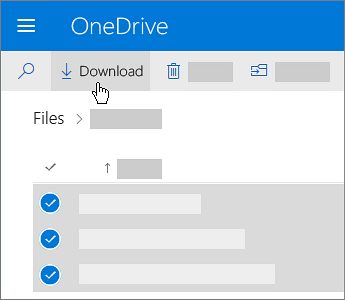
A continuación, seguiremos presentando cómo mover la carpeta de OneDrive a una unidad local. No olvides compartir este artículo si te parece útil.
Mover la carpeta de OneDrive a la unidad local
Esta parte se centra en mover finalmente la carpeta desde OneDrive. Mira los pasos siguientes si quieres transferir archivos de OneDrive a la unidad local:
Paso 1: Ve a la barra de tareas de tu portátil y haz clic con el botón derecho en OneDrive. Haz clic en "Configuración" y, desde allí, ve a "Cuenta" y selecciona "Desvincular este PC".
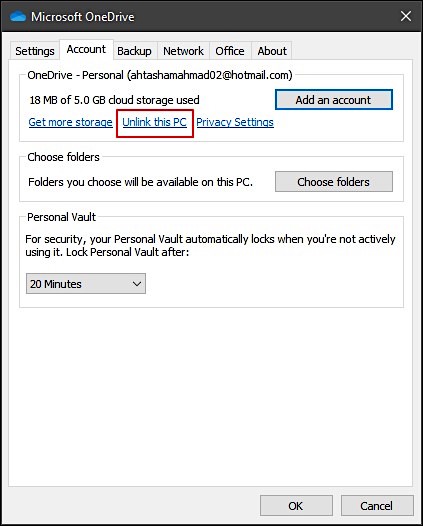
Paso 2: Abre el Explorador de archivos y busca la carpeta OneDrive. Abre tu "Unidad C:/" para buscarla, o escribe el nombre de la carpeta en tu barra de direcciones. Ahora haz clic en OneDrive, y verás muchas opciones en la pantalla superior; haz clic en "Mover a".
Paso 3: Ahora, selecciona la ubicación de tu archivo y haz clic en "Mover". Tras la configuración inicial, debes abrir la app de OneDrive en tu ordenador. Haz clic en "Personal" si se te pregunta por qué iniciar sesión y, a continuación, introduce tu ID y contraseña para abrir tu cuenta.
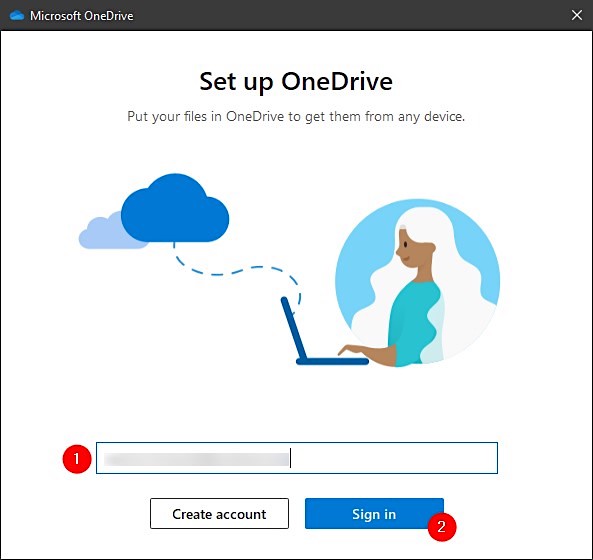
Paso 4: Este es el paso principal para cambiar con éxito la ubicación de OneDrive. Antes de continuar, se te pedirá que selecciones la ubicación de OneDrive, hagas clic en "Cambiar ubicación", elijas la carpeta a la que moviste la carpeta de OneDrive y pulses "Usar esta carpeta".

Paso 5: Una vez configurada la ubicación, haz clic en "Siguiente" y selecciona de la lista las carpetas que deseas sincronizar. Si quieres sincronizar todos los archivos, haz clic en la opción de la parte superior para seleccionar todos los archivos y luego pulsa "Siguiente".
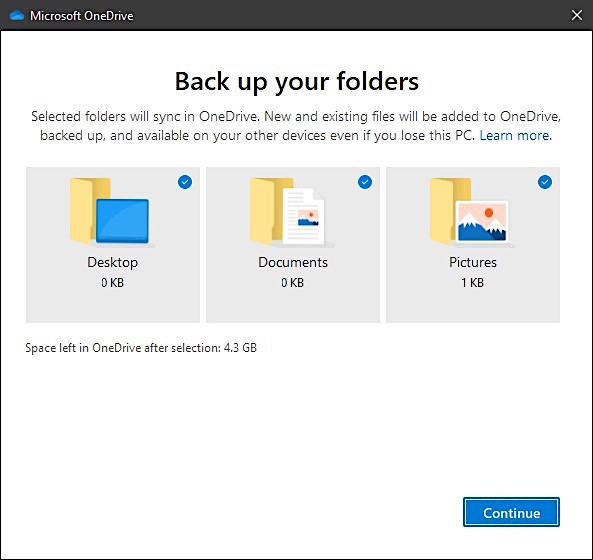
Paso 6: La carpeta de OneDrive se ha movido correctamente, y puedes abrir la carpeta para comprobarlo o cerrar la ventana.
Consejo extra: Transfiere OneDrive entre PCs
Esta parte te presenta una aplicación perfecta para mover archivos de OneDrive a una unidad local o transferir datos entre portátiles u ordenadores. Con EaseUS Todo PCTrans, puedes transferir tus datos de un ordenador a otro lo más rápidamente posible. No tienes por qué preocuparte aunque tu ordenador haya dejado de responder; EaseUs Todo PCTrans puede recuperar todos tus datos de un dispositivo averiado y transferirlos a tu nuevo ordenador.
La aplicación funciona para todas las versiones de Windows, empezando por Windows 7. Es una solución sencilla y rápida para mover archivos de OneDrive a mi disco duro y funciona de maravilla para transferir de PC a PC.
Cómo transferir OneDrive con EaseUS Todo PCTrans
Si quieres transferir tu OneDrive de tu antiguo PC a tu nuevo PC, a continuación te indicamos cómo utilizar EaseUS Todo PCTrans:
Paso 1. Ejecuta EaseUS Todo PCTrans en ambos PCs
Descarga EaseUS Todo PCTrans y estarás en la interfaz de PC a PC.
Paso 2. Elige la dirección de la transferencia - Ordenador antiguo o nuevo
"Este es el nuevo PC" - Transfiere todos los datos del antiguo ordenador remoto al nuevo ordenador actual.
"Este es el PC viejo" - Transfiere todos los datos del dispositivo viejo actual a un ordenador nuevo.

Paso 3. Conecta dos ordenadores
1. Selecciona tu PC de destino para conectarte a través de su dirección IP o nombre de dispositivo y haz clic en "Conectar".
2. Introduce la contraseña de acceso de tu PC de destino y haz clic en "Aceptar" para confirmar.
Si no ves el PC de destino en la lista de dispositivos, también puedes hacer clic en "Añadir PC" para conectar manualmente el PC de destino introduciendo su dirección IP o el nombre del dispositivo.

Paso 4. Selecciona aplicaciones, programas y software y transfiérelos al ordenador de destino
1. Puedes seleccionar y elegir lo que quieres transferir del ordenador actual al PC de destino.
2. Tras seleccionar las aplicaciones y programas deseados, pulsa "Transferir" para iniciar el proceso de transferencia.

Características principales de EaseUS Todo PCTrans
- Hay tres opciones de transferencia de datos: transferir imágenes espejo, moverlas localmente o hacer una transferencia de PC a PC.
- La aplicación transfiere archivos y mueve la carpeta de usuario a otra unidad automáticamente.
- EaseUS Todo PCTrans también puede transferir tus aplicaciones con la misma configuración, por lo que no es necesario reinstalar ninguna aplicación.
- La aplicación puede transferir datos desde un ordenador muerto. Aunque no hayas hecho copia de seguridad de nada, tus datos se transferirán sin problemas.
Mover archivos de OneDrive a otra ubicación
| Soluciones | Contenido | Consíguelo |
| Mover OneDrive de la unidad C a la D | Este tutorial te ofrecerá dos soluciones útiles y una herramienta fiable para mover OneDrive a la unidad D sin perder datos. | Sigue leyendo |
| Transferir Onedrive a Google Drive | Este artículo está dedicado a proporcionarte las soluciones más adecuadas para transferir archivos de OneDrive a Google Drive. | Sigue leyendo |
| Transferir archivos de Onedrive a iCloud en el iPad | Aprenderás a transferir archivos de OneDrive a iCloud Drive en Mac y PC. | Sigue leyendo |
| Mover archivos de Onedrive a otro Onedrive | Puedes mover archivos de OneDrive a otro OneDrive copiándolos manualmente, sincronizándolos o utilizando Power Automate. | Sigue leyendo |
| Migrar de Onedrive a SharePoint | Aquí veremos cómo mover archivos de OneDrive a mi disco duro. | Sigue leyendo |
Conclusión
Muchas personas utilizan OneDrive en todo el mundo para mantener sus datos seguros y utilizarlos en cualquier dispositivo que deseen. Además, tiene funciones impresionantes y ofrece mucho almacenamiento gratuito, lo que lo convierte en una opción fantástica para almacenar datos.
¿Qué debemos hacer para mover archivos de OneDrive a una unidad local? Este artículo ha proporcionado instrucciones detalladas sobre esta pregunta emergente. Lee este artículo y sigue las instrucciones para transferir tus datos de OneDrive.
Sobre el autor
Actualizado por Luis
Luis es un entusiasta de la tecnología, cuyo objetivo es hacer que la vida tecnológica de los lectores sea fácil y agradable. Le encanta explorar nuevas tecnologías y escribir consejos técnicos.
Reseñas y Premios
-
EaseUS Todo PCTrans Free is a useful and and reliable software solution created to serve in computer migration operations, be it from one machine to another or from an earlier version of your OS to a newer one.
Seguir leyendo -
EaseUS Todo PCTrans is by the folks at EaseUS who make incredible tools that let you manage your backups and recover your dead hard disks. While it is not an official tool, EaseUS has a reputation for being very good with their software and code.
Seguir leyendo
-
It offers the ability to move your entire user account from your old computer, meaning everything is quickly migrated. You still get to keep your Windows installation (and the relevant drivers for your new PC), but you also get all your apps, settings, preferences, images, documents and other important data.
Seguir leyendo
Artículos relacionados
-
Cómo copiar la base de datos a otro servidor (5 formas)
![author icon]() Pedro/2025/10/17
Pedro/2025/10/17 -
Herramienta de migración de servidores de archivos de Windows Descarga gratuita 🔎
![author icon]() Luis/2025/10/17
Luis/2025/10/17 -
Cómo transferir Twitter de una cuenta a otra
![author icon]() Luis/2025/10/17
Luis/2025/10/17 -
Cómo mover los programas instalados a otro disco duro en Windows 11
![author icon]() Pedro/2025/10/17
Pedro/2025/10/17
